| ##### Basic | ##### Plus | |
| **Speicher** | 2 GB1 | 10 GB1 |
| **Aliases** | bis 25 | bis 300 |
| **Plus-Adressierung ("+"-Aliase) erlaubt | ja | ja |
| **Vollständiger Sieve Filter** | ja | ja |
| **SMTP Host mit TLS Verschlüsselung** | ja | ja |
| **Direkter IMAP-Zugang mit TLS Verschlüsselung** | ja | ja |
| **POP3-Unterstützung mit TLS-Verschlüsselung** | ja | ja |
| **Max. Anzahl von E-Mails pro Tag** | 1002 | 5002 |
| **Maximale Anhängegröße** | 20 MB | 100 MB |
**1)** Bei **Überschreitung** des dem jeweiligen Postfach zugewiesenen Speicherplatzes ist es Joker.com vorbehalten, den Empfang von E-Mails zu **stoppen**
**2) Fair-use** Regelung, Limits werden nur bei auffälligen bzw. andauernenden unüblichen Überschreitungen angewendet
### Lebenszyklus des Postfachs Wenn Sie Postfächer für eine bereits existierende Domain kaufen, wird aus technischen Gründen die Laufzeit des Postfachs an die Laufzeit des Domainnamens angepasst. Dabei werden Ihnen grundsätzlich zu Ihrem Vorteil **nur volle Jahre berechnet** (abgerundet). Wenn Sie Postfächer kaufen, ohne die Domain vorher zu verlängern, wird Ihnen mindestens ein Jahr für den Postfachdienst berechnet, auch wenn Ihre Domain weniger als ein Jahr Laufzeit besitzt. Um Nachteile durch verkürzte Postfachlaufzeiten zu vermeiden, ist es für Sie vorteilhaft, Ihre Domain **zunächst zu verlängern, und danach das Postfach anzulegen**. Nachstehend finden Sie Beispiele für verschiedene Bestellszenarien für Postfächer: #### Hinzufügen eines Postfaches zu einer bestehenden Domain (I) Angenommen, Sie besitzen eine .com-Domain, die in **17 Monaten** abläuft. Sie möchten einen Postfach Basic Service hinzufügen.:| **1 Jahr** Postfach Basic Service: | EUR 10,00\* |
| **Summe** - Domainlaufzeit ist unverändert, und **17 Monate** Postfach Basic | EUR 10,00\* |
| die zusätzlichen 5 Monate werden "abgerundet" - das bedeutet, dass diese addiert, aber nicht berechnet werden | |
| 1 Jahr Postfach Basic Service: | EUR 10,00\* |
| **Summe** - Domainlaufzeit unverändert, und **3 Monate** Postfach Basic | EUR 10,00\* |
| Sie erhalten aus technischen Gründen lediglich 3 Monate Laufzeit - sinnvoller wäre hier die **vorherige** **Verlängerung** der Domain. | |
*\*Preise sind **nur Beispiele**, die tatsächlichen Preise sind in unserer [Preisliste](https://joker.com/goto/prices "Joker.com Preisliste") angegeben.*
#### Verlängerung einer Domain mit Postfach-Service Vorhandene Postfächer werden bei einer Verlängerung **automatisch** ebenfalls **verlängert**. Wünschen Sie dies nicht, so müssen nicht zu verlängernde Postfächer **vor der Domainverlängerung** **[gelöscht](https://joker.com/faq/books/jokercom-faq-de/page/postfach-verwaltung#bkmrk-mailboxen-l%C3%B6schen)** werden. ### Postfachlöschung: Nachfrist und Status Wenn Ihr Domainname ausläuft oder Sie einen Löschungsauftrag einreichen, wird Ihr Postfach eine Nachfrist durchlaufen, gefolgt von einer Cool-down-Phase und schließlich einer endgültigen Löschung. Nachfolgend finden Sie eine Erklärung der verschiedenen Postfachstatus in den verschiedenen Phasen des Lebenszyklus:| **wann** | **status** | **was passiert** |
|---|---|---|
| mailbox creation | *active* | Benutzer ist aktiv, Anmeldung ist erlaubt |
| mailbox deletion 1: triggered by user action or expiration | *pending\_deletion* | Beginn der Nachfrist (14 Tage): der Nutzer kann sich noch anmelden, es ist kein E-Mail-Versand möglich |
| mailbox deletion 2 | *deleted* | keine Anmeldung möglich, Cool-down-Phase (14 Tage) |
| mailbox removal 1 | *ready\_for\_removal* | Benutzer und Daten können gelöscht werden |
| mailbox removal 2 | *removed* | Benutzer und Daten wurden gelöscht |
| mailbox suspension | *suspended* | Die Anmeldung ist erlaubt, das Senden und Empfangen von E-Mails ist nicht möglich |
**Bitte beachten Sie:** die Postfachlaufzeit immer identisch zur Domainlaufzeit. Ist die Domainlaufzeit kürzer als ein Jahr, erhalten Sie kein volles Postfach-Jahr. Um die **volle Postfachlaufzeit** zu erhalten, empfehlen wir, die **Domain vor der Bestellung des Postfachs zu verlängern!**
### Bestehendes Postfach zu Joker.com übertragen Wenn Ihre Domain bereits bestehende MX-Einträge - oder E-Mail-Weiterleitungen - hat, wird beim Erstellen eines Postfachs eine Warnmeldung angezeigt. Wir haben das System so gestaltet, dass keine Änderungen zwangsweise und automatisch vorgenommen, sondern Ihnen die notwendigen Änderungen aufgezeigt werden. Auf diese Weise möchten wir sicherstellen, dass keine eventuell anderweitig bestehenden E-Maildienste unbeabsichtigt gestört werden. Sie können die Bestellung dennoch fortsetzen, das **Postfach wird trotzdem erstellt**. Um sicherzustellen, dass Ihre E-Mail korrekt funktioniert, müssen Sie den MX-Eintrag **später manuell** aktualisieren, bzw. die **E-Mail-Weiterleitung löschen**. Beides kann einfach im **DNS-Editor** aus Ihrem Dashboard heraus erledigt werden. Der MX-Eintrag, den Sie hinzufügen müssen, lautet:MX 10 smtp.joker.email
Außerdem sollte ein SPF-Eintrag hinzugefügt werden, falls noch nicht vorhanden, oder erweitert werden, wenn Ihre Domain bereits einen besitzt:SPF bereits vorhanden: Bitte hinzufügen "include:\_spf.joker.email"
SPF noch nicht vorhanden: Bitte TXT Eintrag hinzufügen mit "v=spf1 include:\_spf.joker.email -all"
Hinweis: Um bequem alle E-Mails des alten Postfaches auf Ihr neues zu übertragen, können Sie z.B. mit dem Mailprogramm "Thunderbird" - bei dem Sie bei Postfächer eingerichtet haben - einfach per Drag und Drop die Ordner vom alten in das neue Postfach ziehen.
# Postfach-Verwaltung Um auf die Mailbox-Konfiguration zuzugreifen, öffnen Sie die Domainverwaltung, indem Sie auf „Postfach“ klicken: #### 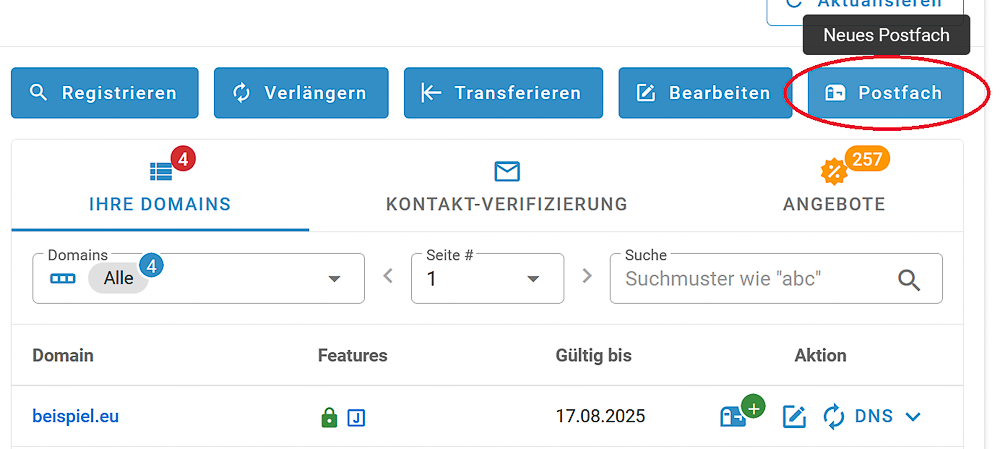 Setzen Sie den Filter auf „mit Postfächern“ und klicken Sie dann auf das Briefkasten-Symbol neben dem Domainnamen: 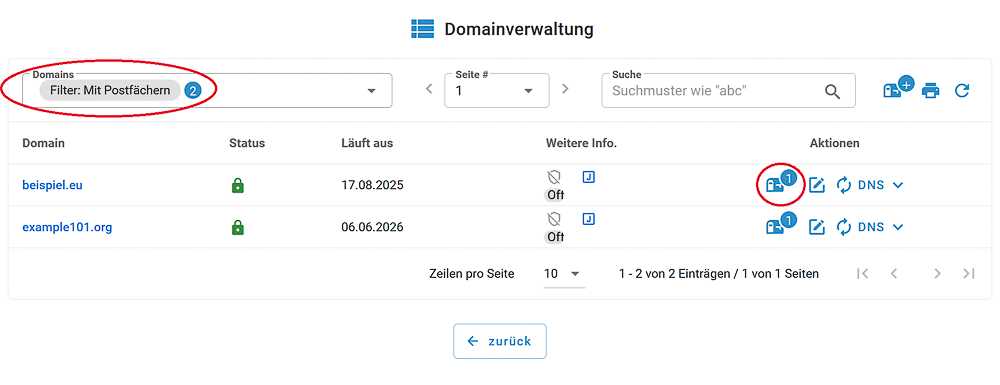 Oder Sie können Ihr Postfach verwalten, indem Sie auf das Briefkasten-Symbol neben dem Domainnamen auf Ihrem Dashboard klicken: #### 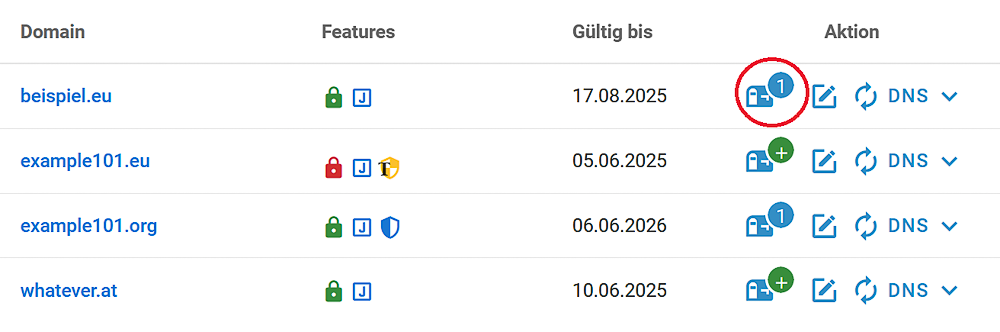 ### Übersicht der Konfiguration #### Postfachbezeichnung ändern 1\. Klicken Sie auf das "Bearbeiten"-Symbol neben der Postfachbezeichnung: 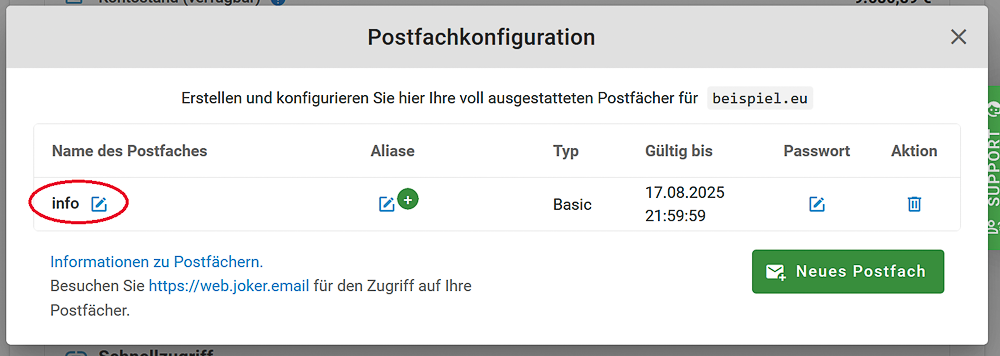 2\. Geben Sie den gewünschten neuen Namen für Ihr Postfach ein und klicken Sie auf "Speichern": 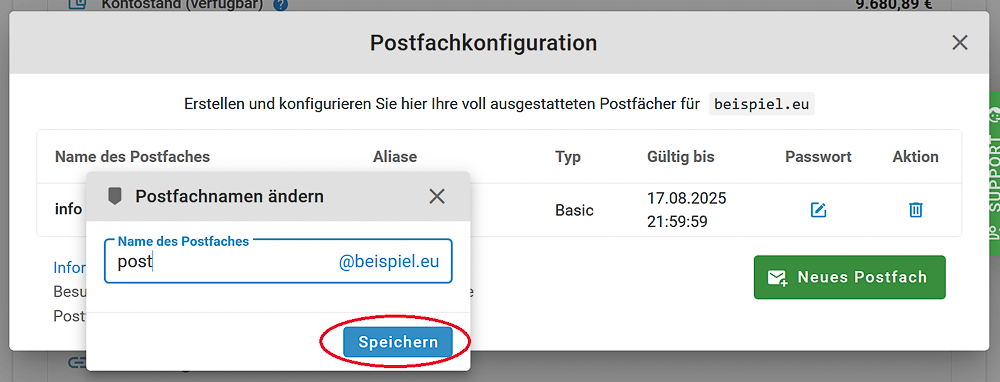 #### #### Passwort festlegen oder ändern Nachdem Sie ein Postfach erstellt haben, **müssen Sie ein Passwort für diese festlegen**, um über den Webmail-Client auf Ihr Postfach zugreifen zu können. Ebenso können Sie dieses Passwort später über die Joker.com Postfach-Konfiguration oder direkt über den Webmail-Client ändern. 1\. Klicken Sie im Konfigurationsmenü auf "Bearbeiten"-Symbol: 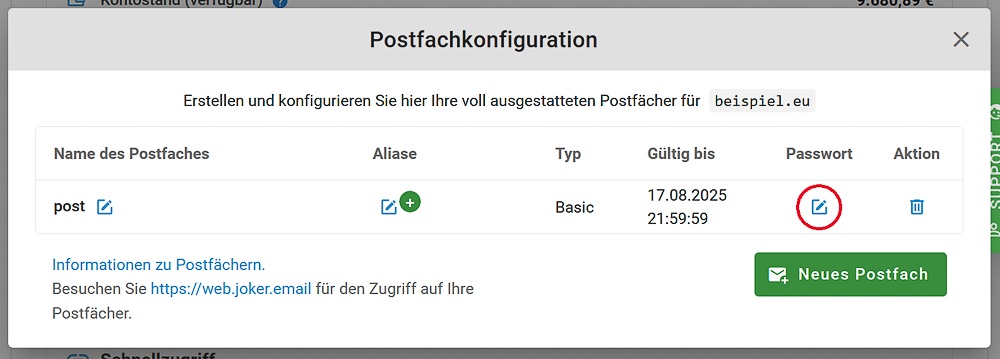 2\. Geben Sie ein gewünschtes Passwort ein, das mindestens 8 Zeichen lang ist und ein Sonderzeichen enthält. Klicken Sie auf "speichern": 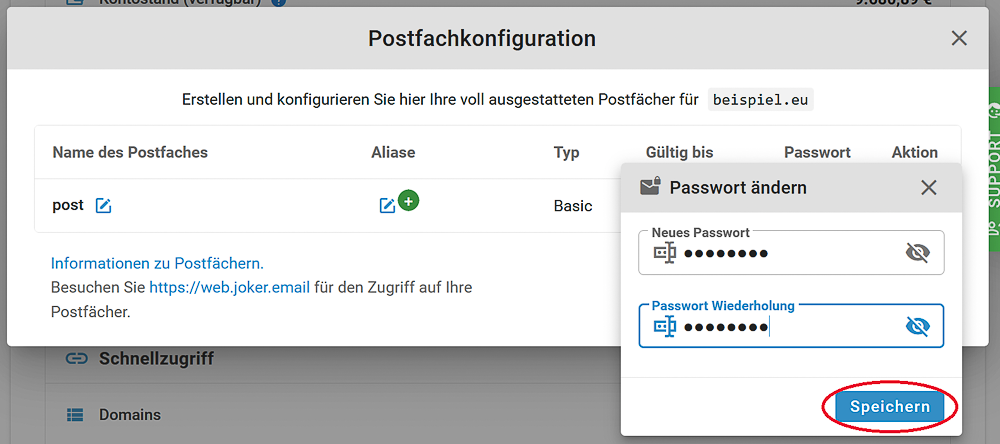 #### #### Postfach-Aliase erstellen und verwalten Für jedes Ihrer Postfächer können Sie mehrere Aliasnamen erstellen. Die Anzahl der Aliasnamen, die Sie erstellen können, hängt von Ihrem [Tarif](https://joker.com/faq/books/jokercom-faq-de/page/joker-e-mail-postfacher-im-uberblick#bkmrk-subscription-plans-a) ab. So erstellen Sie einen Alias: 1\. Gehen Sie zur Postfachkonfiguration und klicken Sie auf das "Bearbeiten"-Symbol unter "Aliase": 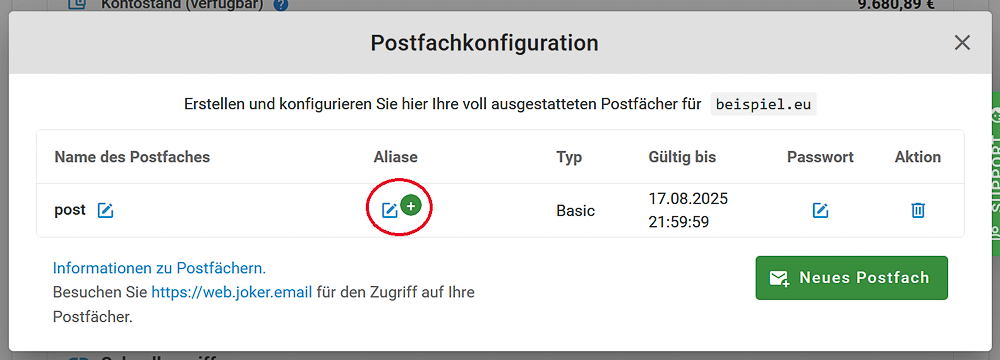 2\. Geben Sie einen Namen für den Alias ein und klicken Sie auf "Speichern"-Symbol: 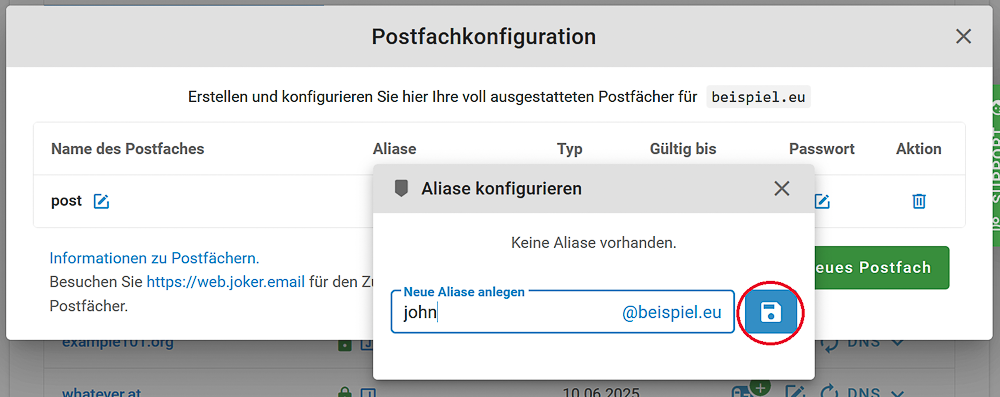 3\. Verwalten von Aliasen: Nachdem Sie einen Alias erstellt haben, erscheint er in der Alias-Konfiguration. Um einen Alias zu löschen, klicken Sie auf das Papierkorb-Symbol neben dem Alias. Sie können bei Bedarf auch weitere Aliase hinzufügen. 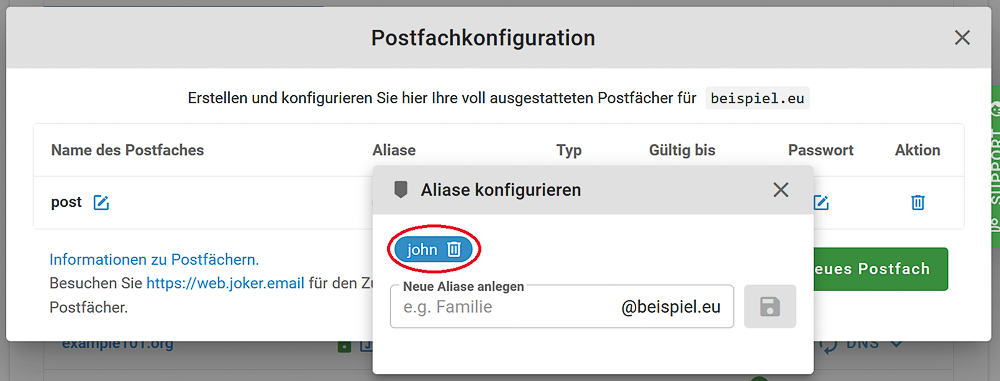 #### Mehrere Postfächer VS Aliase Ein Postfach ist ein separates E-Mail-Konto mit eigenem Posteingang, eigenen Anmeldedaten und eigenen Einstellungen. Sie können für jede Ihrer Domains mehrere Postfächer erstellen: 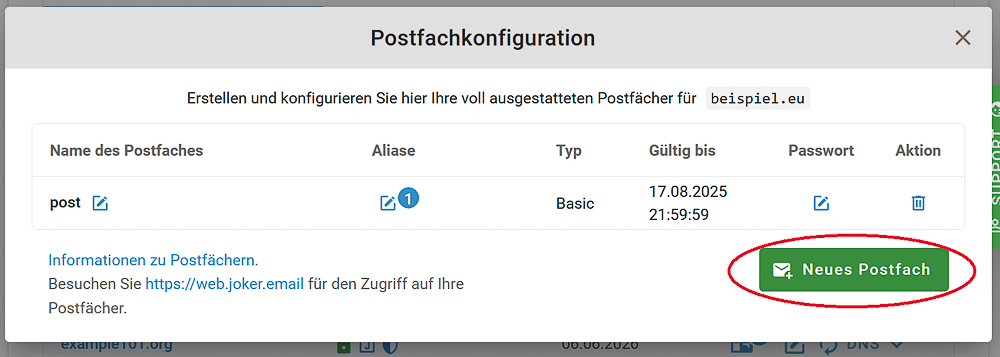 Mehrere Postfächer können in den folgenden Fällen verwendet werden: - **Mitarbeiter-Postfächer:** Alice hat alice@company.com und Bob hat bob@company.com. Jeder hat einen eigenen Posteingang und ein eigenes Passwort. - **Abteilungs-Postfächer:** Das Vertriebsteam verwendet sales@company.com und das Support-Team support@company.com. E-Mails, die an diese Adressen gesendet werden, landen in separaten Postfächern. Ein **Alias** ist eine alternative E-Mail-Adresse, die E-Mails an denselben E-Mail-Eingang wie das Hauptpostfach weiterleitet. Beispiele: - **Persönliche Aliase:** Das Hauptpostfach von Alice ist alice@company.com. Sie hat auch Alias-Adressen wie a.smith@company.com und alicesmith@company.com. E-Mails, die an eine dieser Adressen gesendet werden, gehen an alice@company.com. - **Rollenbasierte Aliase:** Bobs Hauptpostfach ist bob@company.com. Er ist sowohl für Marketing als auch für Veranstaltungen zuständig und hat daher die Aliasnamen marketing@company.com und events@company.com. E-Mails, die an diese Alias-Adressen gesendet werden, gehen ebenfalls an bob@company.com. **Fazit** - **Mehrere Postfächer:** Separate E-Mail-Konten mit individuellen Logins und Posteingängen. Ideal für verschiedene Benutzer oder Abteilungen. - **Mehrere Aliase:** Verschiedene E-Mail-Adressen, die auf einen einzigen Posteingang verweisen. Ideal für die Handhabung von Namensvariationen oder mehreren Rollen einer Person. #### Verwendung dynamischer E-Mail-Aliase Dynamische E-Mail-Aliase ermöglichen es Ihnen, individuelle Varianten Ihrer Hauptadresse zu erstellen – ganz ohne zusätzliche Einrichtung. Durch das Anhängen eines *+Tags* an Ihre Hauptdresse (z. B. *info+newsletter@meinedomain.com*) werden E-Mails weiterhin an *info@meinedomain.com* zugestellt. Diese Funktion ist nützlich für: - Die Organisation eingehender Nachrichten nach Zweck oder Absender - Das Nachverfolgen von Anmeldungen oder Kampagnen - Das Einrichten von Filtern oder Regeln im E-Mail-Client So verwenden Sie einen dynamischen Alias: **Geben Sie Ihre E-Mail-Adresse einfach im Format *info+IhrTag@meinedomain.com* an**. Es ist keine zusätzliche Konfiguration erforderlich – alle E-Mails an diesen Alias werden automatisch an Ihr Hauptpostfach *info@meinedomain.com* weitergeleitet. #### Verwendung eines Catch-All-Alias Durch Verwendung des speziellen Alias **"\*"** nimmt Ihr Postfach **alle** an dieses Postfach gesendeten E-Mails entgegen. Sie können dann beispielsweise die SIEVE-Filteroptionen im Webmail-Client verwenden, um die eingehenden E-Mails zu verarbeiten. #### Postfach-Tarif ändern Derzeit ist es leider noch nicht per Benutzeroberfläche möglich, von einem Postfach-Tarif in einen anderen zu wechseln. Falls Sie also z.B. v**om "Basis"-Postfach zu "Plus" wechseln** möchten, z.B. um den Speicherplatz zu erhöhen, kontaktieren Sie bitte unseren **[Support](https://joker.com/goto/support)**, der dann das nötige für sie veranlasst. #### Postfächer löschen Um Ihre Postfach zu löschen, gehen Sie in das Postfachkonfiguration und klicken Sie auf das Papierkorb-Symbol: 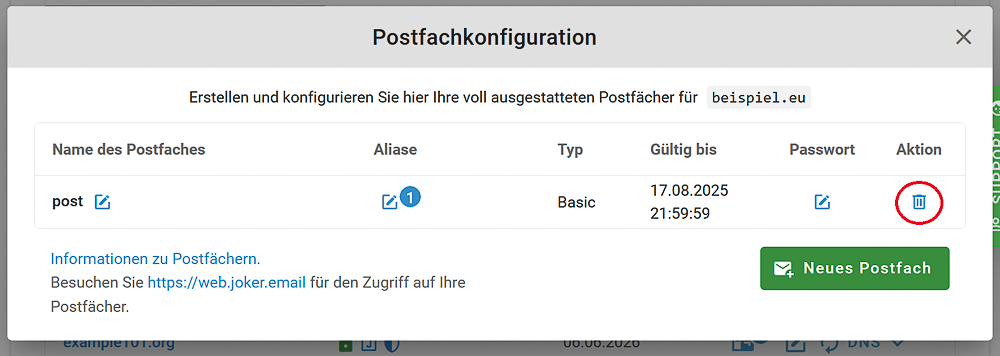 Um ein versehentliches Löschen zu vermeiden, werden Sie aufgefordert, die vollständige Postfachadresse einzugeben, die Sie löschen möchten: 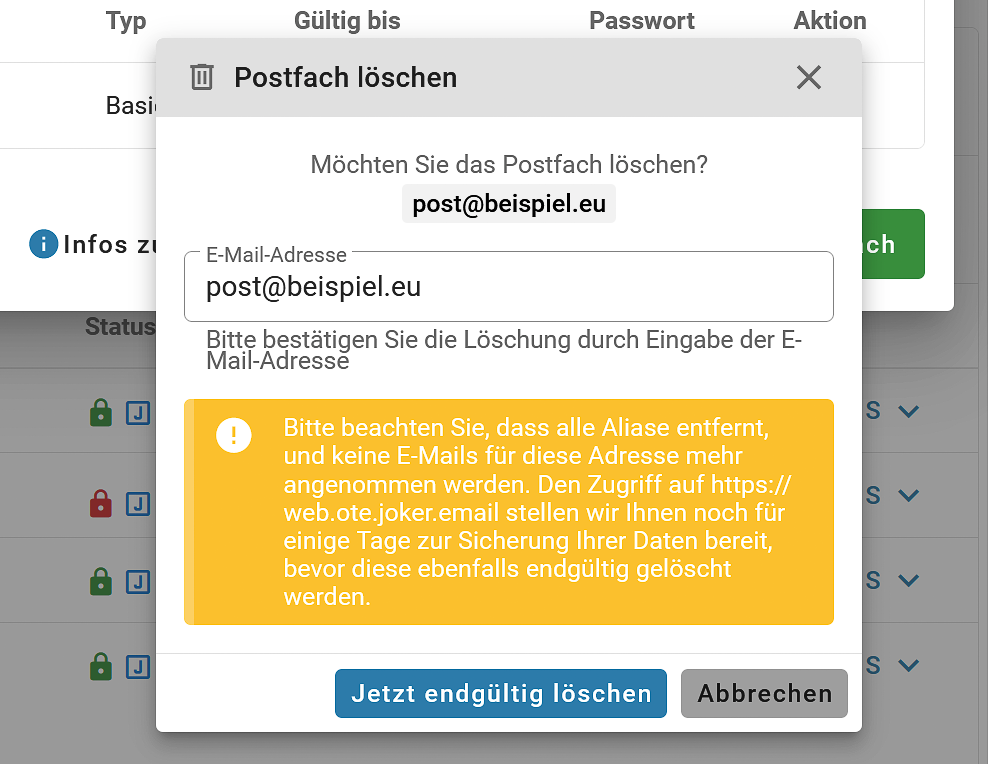 Nachdem Sie Ihr Postfach gelöscht haben, beginnt eine Nachfrist und eine „Cool-down“-Phase, die [hier ](https://joker.com/faq/books/jokercom-faq-de/page/joker-e-mail-postfacher-im-uberblick#bkmrk-postfachl%C3%B6schung%3A-na)erklärt sind. # Webmail-Client: Nutzung und Plugin-Übersicht ### Hauptfunktionen Der Joker.com Webmail-Client basiert auf Roundcube Webmail, unten finden Sie die dessen Dokumentation und Anleitungen: - [Bedienungsanleitung auf Englisch](https://docs.roundcube.net/doc/help/1.1/en_US/) - [Bedienungsanleitung auf Deutsch](https://docs.roundcube.net/doc/help/1.1/de_DE/)**Wichtig:** Um auf Ihr neu erstelltes Postfach zugreifen zu können, **müssen Sie** mit dem Postfachkonfigurator auf Joker.com ein **Passwort festlegen**. Die Anleitung dazu finden Sie [hier.](https://joker.com/faq/books/jokercom-faq-de/page/postfach-verwaltung#bkmrk-passwort-festlegen-o)
--- ### Plugin-Übersicht| **Schnellantworten** | [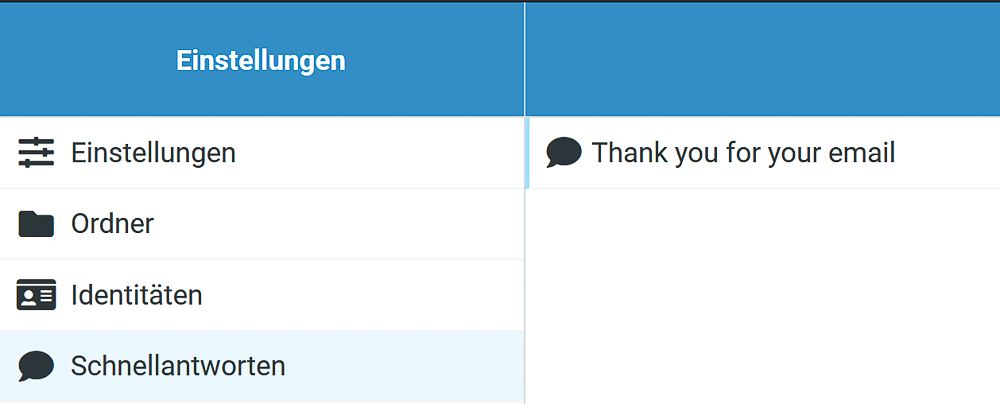](https://joker.com/faq/uploads/images/gallery/FAQ_media/Mailboxes/de-plugins-1.png) | Ermöglicht das Speichern vorformulierter, häufig verwendeter Antworten. |
| **Postfach Speicherplatz** | [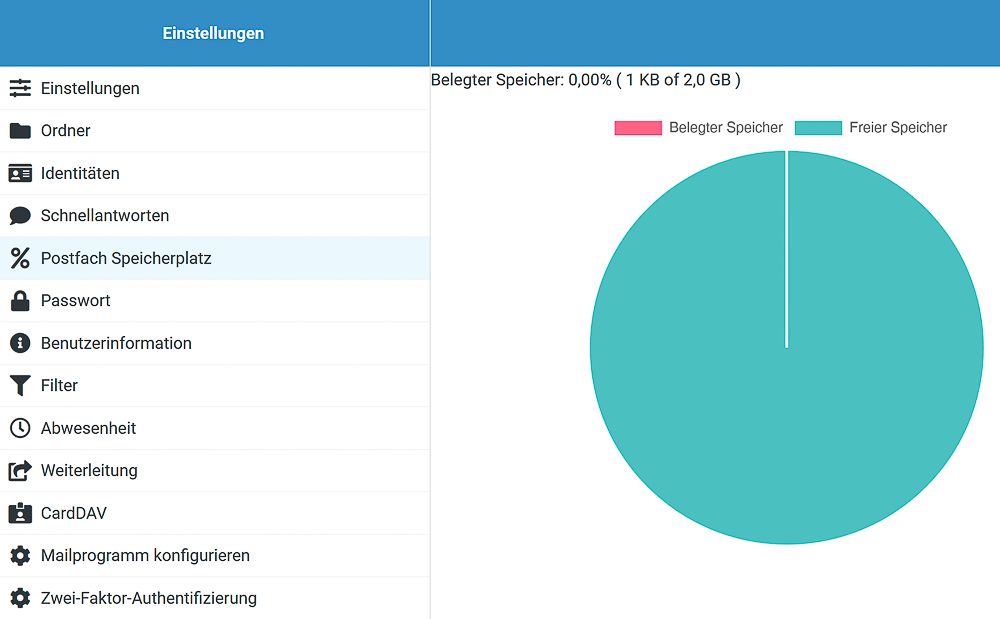](https://joker.com/faq/uploads/images/gallery/FAQ_media/Mailboxes/de-plugins-2.png) | Ein schneller Überblick über den verfügbaren und genutzten Speicherplatz je nach [Tarif.](https://joker.com/faq/books/jokercom-faq-de/page/joker-e-mail-postfacher-im-uberblick#bkmrk-subscription-plans-a) |
| **Passwort** | [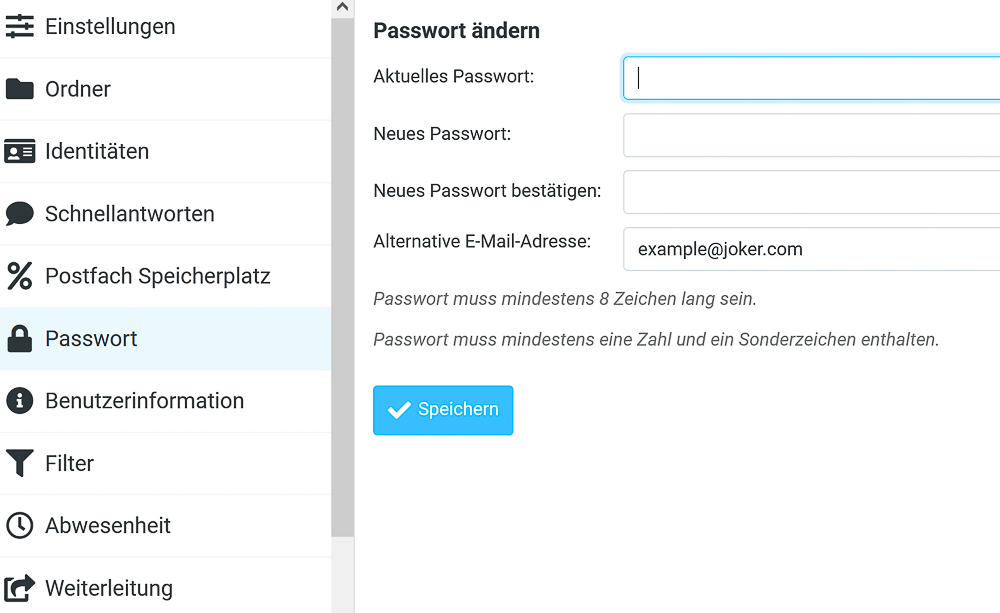](https://joker.com/faq/uploads/images/gallery/FAQ_media/Mailboxes/de-plugins-3.png) | Hiermit können Sie das Passwort für Ihr Postfach ändern und alternative E-Mail Adrresse hinzufügen. Eine **alternative E-Mail-Adresse** ist für die Wiederherstellung des Zugangs zu Ihrem Postfach sehr wichtig. Um sicherzustellen, dass Sie immer schnell und sicher wieder Zugang zu Ihrem Postfach erhalten, empfehlen wir Ihnen nach Möglichkeit eine solche Adresse anzugeben. |
| **Benutzerinformation** | [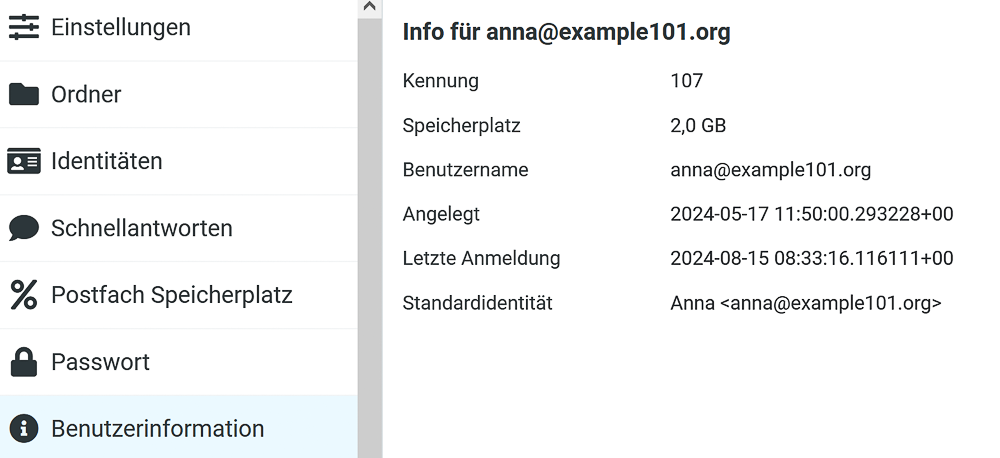](https://joker.com/faq/uploads/images/gallery/FAQ_media/Mailboxes/de-plugins-4.png) | Überblick über die Benutzerinformationen, einschließlich des Speicherplatzes für Ihre E-Mails laut Ihrem [Tarif.](https://joker.com/faq/books/jokercom-faq-de/page/joker-e-mail-postfacher-im-uberblick#bkmrk-subscription-plans-a) |
| **Filter** | [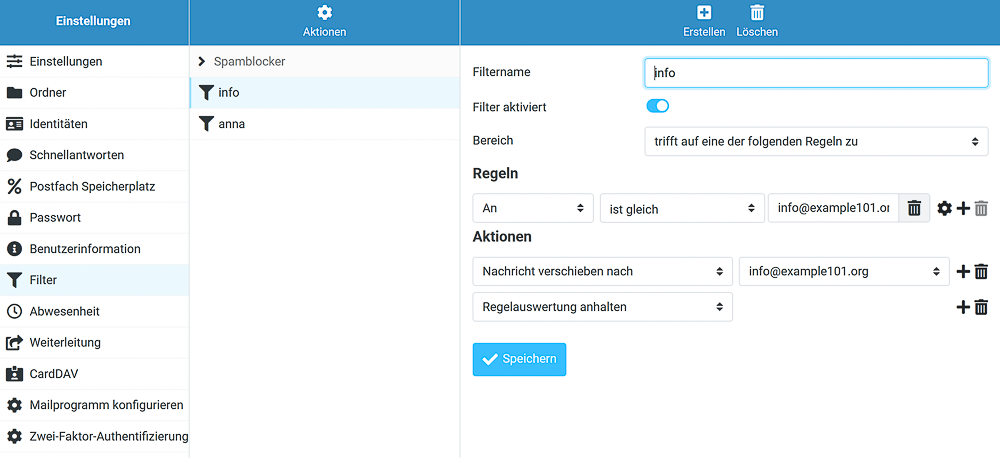](https://joker.com/faq/uploads/images/gallery/FAQ_media/Mailboxes/de-plugins-5.png) | Hiermit können Sie Filter erstellen, Regeln verwalten und eingehende E-Mails sortieren. |
| **Weiterleitung** | [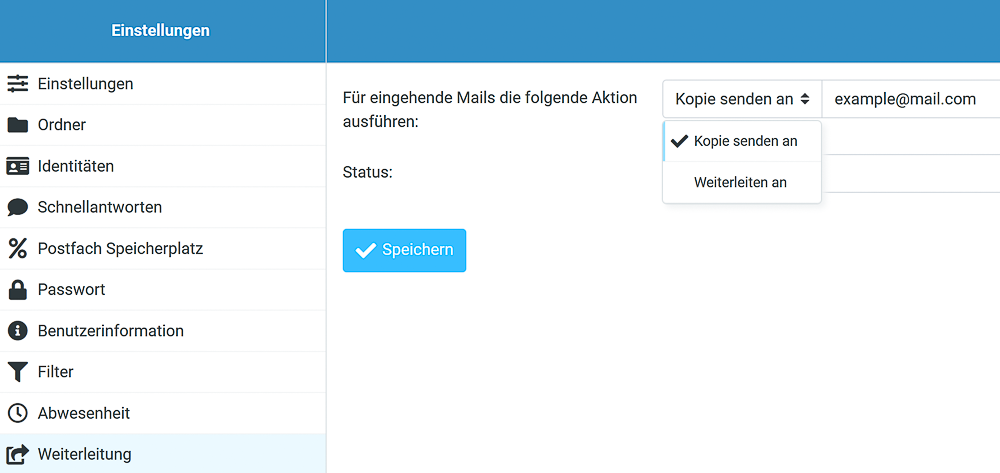](https://joker.com/faq/uploads/images/gallery/FAQ_media/Mailboxes/de-plugins-6.png) | Erlaubt es, eine Kopie der eingehenden E-Mails an die gewünschte Adresse zu senden oder umzuleiten. Kann jederzeit aktiviert und deaktiviert werden. |
| **CardDAV** | [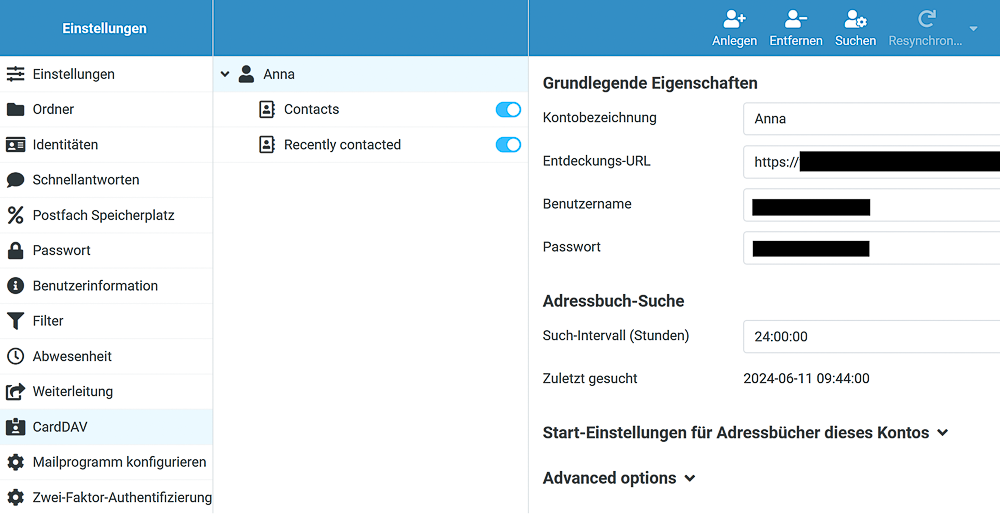](https://joker.com/faq/uploads/images/gallery/FAQ_media/Mailboxes/de-plugins-7.png) | Dieses Plugin ermöglicht es Ihnen, Ihre Kontaktliste aktuell zu halten und mit Ihren verschiedenen Postfächern zu synchronisieren. Weitere Informationen finden Sie auf[ GitHub](https://github.com/christian-putzke/Roundcube-CardDAV). |
| **E-Mailprogramm Konfiguration** | [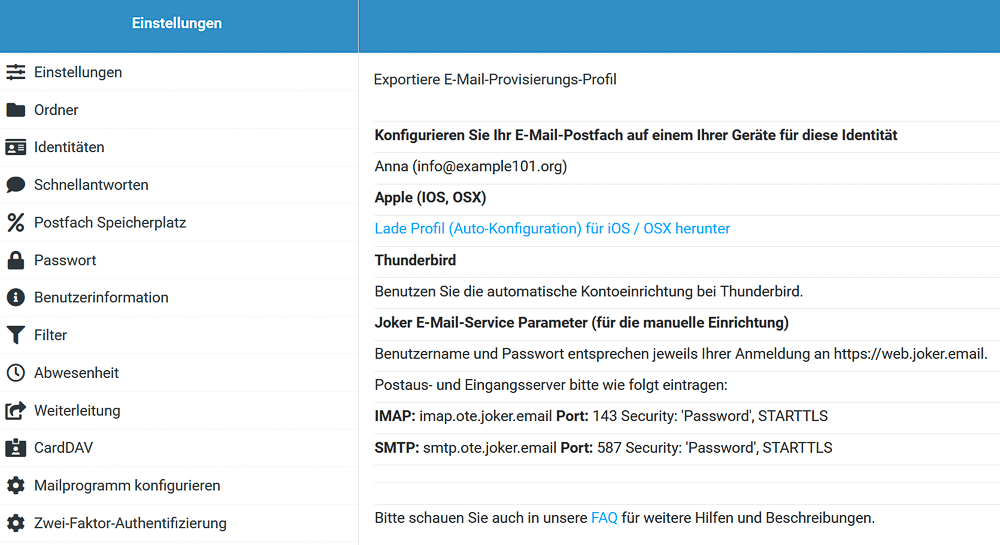](https://joker.com/faq/uploads/images/gallery/FAQ_media/Mailboxes/de-plugins-8.png) | Stellt **automatische** Konfigurationsdateien und **manuelle** Einstellungen zur Verfügung, um Ihre Joker-E-Mail in verschiedenen Webmail-Clients wie Thunderbird, usw. zu verwenden: **Benutzername und Passwort:** gleich wie für Anmeldung an [https://web.joker.email](https://web.joker.email). **IMAP:** imap.joker.email **Port:** 143 **Security:** 'Password', STARTTLS **SMTP:** smtp.joker.email **Port:** 587 **Security:** 'Password', STARTTLS |
| **Zwei-Faktor-Authentifizierung** | [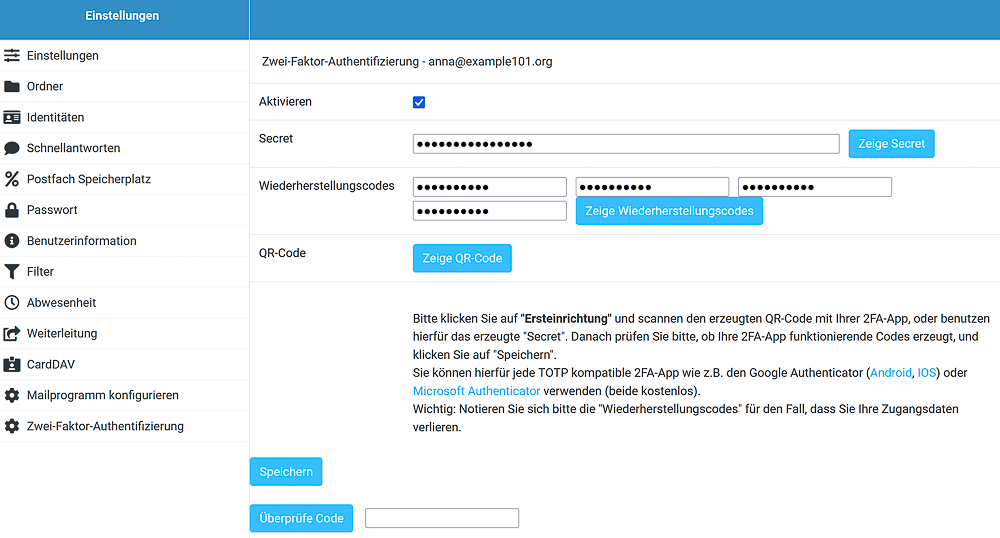](https://joker.com/faq/uploads/images/gallery/FAQ_media/Mailboxes/de-plugins-9.png) | Diese Funktion bietet einen extra Schutz, indem sie zusätzlich zu Ihrem Passwort einen sechsstelligen Sicherheitscode verlangt, wenn Sie sich bei Ihrem Postfacg anmelden. Hier sind die empfohlenen Apps: - [Google Authenticator ](https://support.google.com/accounts/answer/1066447?hl=en)(Android, iOS, Blackberry) - [Microsoft Authenticator](https://www.microsoft.com/de-de/account/authenticator) (Android, IOS) |
| **Listenoptionen** | [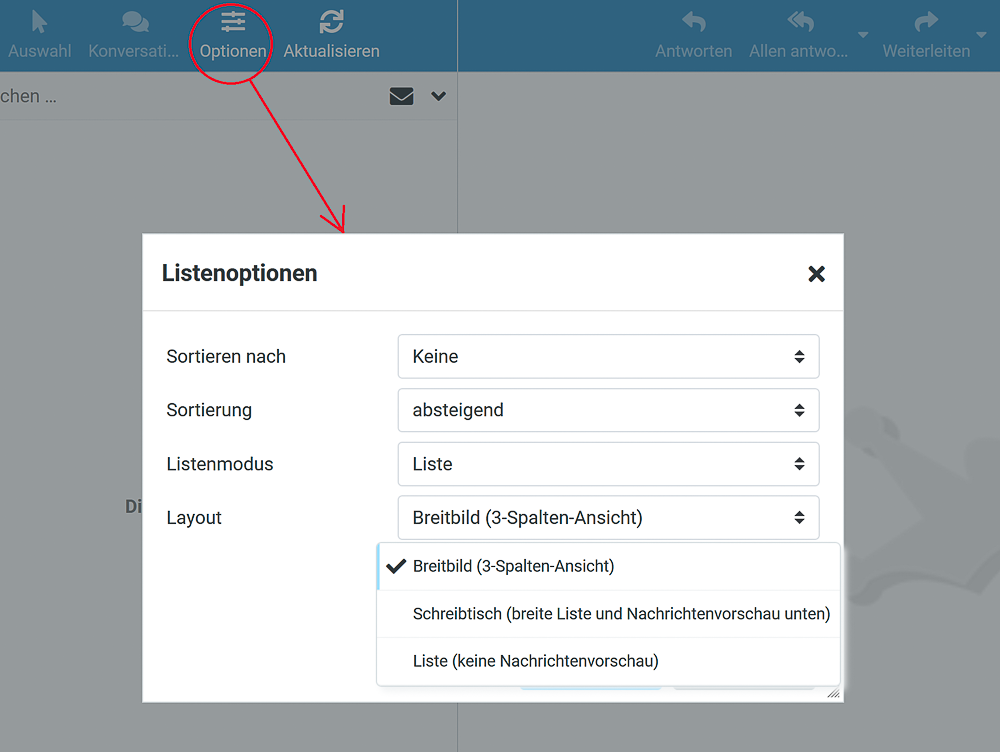](https://joker.com/faq/uploads/images/gallery/FAQ_media/Mailboxes/de-plugins-10.png) | Hier können Sie das gewünschte Aussehen Ihres Postfaches auswählen. |
| **Benutzername und Passwort:** | gleich wie für Anmeldung an [https://web.joker.email](https://web.joker.email) |
| **IMAP** | imap.joker.email |
| **Port** | 143 (TLS: 993) |
| **Security:** | 'Password', STARTTLS (TLS für 993) |
| **SMTP** | smtp.joker.email |
| **Port** | 587 |
| **Security:** | 'Password', STARTTLS |
| **POP3** | pop3.joker.email |
| **Port** | 110 (TLS: 995) |
| **Security:** | 'Password', TLS |
| **Thunderbird** | Verwenden Sie die **automatische Kontoeinrichtung** in Thunderbird, oder richten Sie die Konfiguration manuell wie oben beschrieben ein. |
| **IOS** | Laden Sie das Profil im Abschnitt „Mailprogramm konfigurieren“ herunter, wie in dem Screenshot unten gezeigt: [](https://joker.com/faq/uploads/images/gallery/2025-03/sKkimage.png) Oder richten Sie die Konfiguration wie oben beschrieben manuell ein. Unten finden Sie eine Schritt-für-Schritt-Anleitung, wie Sie Ihr Joker.com-Postfach auf Ihrem IOS-Gerät einrichten können. |
| **Android** | Richten Sie die Konfiguration manuell mit den oben angegebenen Parametern ein, falls die automatische Einrichtung nicht durchgeführt werden kann. |
| **Windows** | Richten Sie die Konfiguration manuell mit den oben angegebenen Parametern ein. |
**Wichtig: Speichern und bewahren Sie Ihre Wiederherstellungscodes** sicher auf. Sie könnten diese benötigen, falls es Probleme mit Ihrer Authenticator-App gibt.
**Wiederherstellung des Zugangs** Wenn Sie sich aus irgendeinem Grund nicht mit einem Einmalpasswort (OTP) über Ihre Authenticator-App anmelden können, können Sie einen Ihrer Wiederherstellungscodes verwenden. Nach der Ersteinrichtung erhalten Sie **vier Wiederherstellungscodes**, und **jeder Code kann nur einmal verwendet werden.** Nach dem Login mit einem Wiederherstellungscode können Sie 2FA erneut einrichten, indem Sie mit Ihrer Authenticator-App einen QR-Code scannen. Sie können außerdem jederzeit manuell einen neuen Satz Wiederherstellungscodes erstellen. ---